- Criar listas de reprodução m3u não é difícil e é a melhor maneira de transmitir todos os seus arquivos de áudio e vídeo em muitos dispositivos.
- O VLC media player é uma das ferramentas mais acessíveis que você pode usar para transmitir o conteúdo de suas listas de reprodução.
- Se você é um fã deste media player, encontre nossos artigos mais interessantes em nosso especial Seção VLC no site.
- Curioso para explorar mais? Confira nosso Centro de definição de tecnologia para uma coleção de guias úteis.
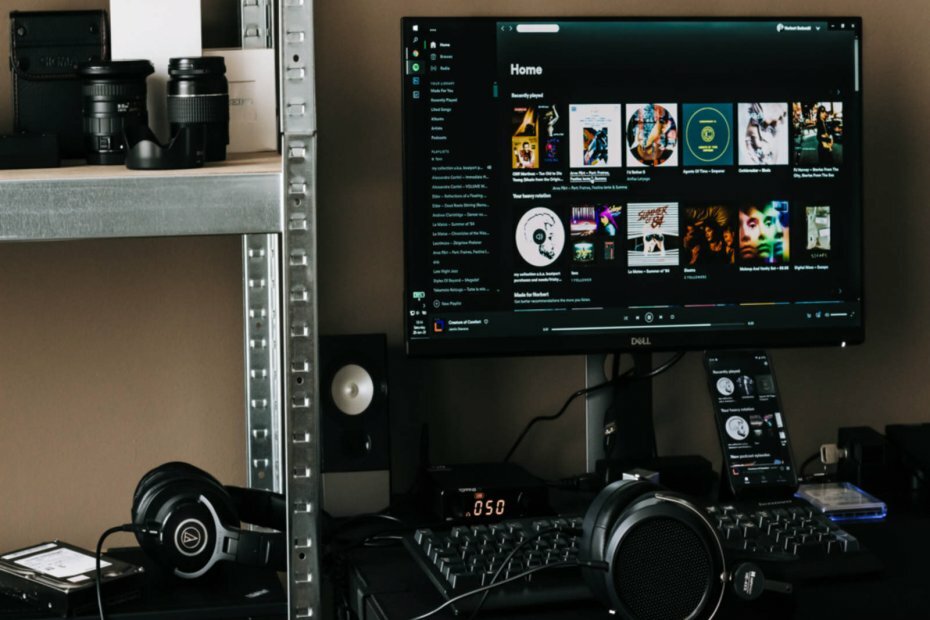
Este software manterá seus drivers ativos e funcionando, protegendo-o contra erros comuns de computador e falhas de hardware. Verifique todos os seus drivers agora em 3 etapas fáceis:
- Baixar DriverFix (arquivo de download verificado).
- Clique Inicia escaneamento para encontrar todos os drivers problemáticos.
- Clique Atualizar drivers para obter novas versões e evitar o mau funcionamento do sistema.
- DriverFix foi baixado por 0 leitores este mês.
M3u (extensão de arquivo.m3u) é um formato de arquivo que armazena uma lista de arquivos de áudio e / ou arquivos de vídeo ou apenas a URL do conteúdo real de áudio / vídeo.
Este formato de arquivo foi originalmente criado para listas de reprodução no software Winamp (ou similar), mas com o tempo ele veio para ser compatível com a maioria dos softwares reprodutores de multimídia, como VLC, Windows Media Player, Kodi, iTunes ou KMPlayer.
As listas de reprodução M3U podem ser reproduzidas por uma ampla gama de ferramentas de software, portanto, fazer streaming em uma data posterior não significa usar o mesmo aplicativo que criou a lista de reprodução.
Neste artigo, vamos explorar como criar e usar listas de reprodução .m3u não apenas para reprodutores de mídia tradicionais, mas também para IPTV ou dispositivos de streaming como o Firestick.
Como criar e usar listas de reprodução M3U
1.Como criar uma lista de reprodução M3U
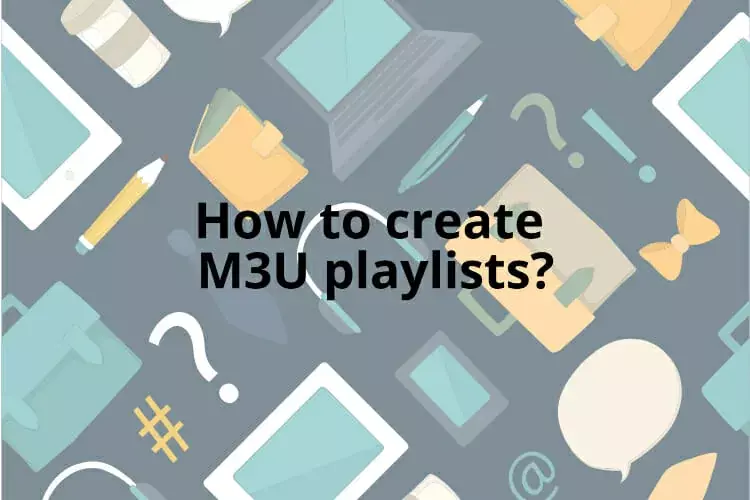
O método básico para criar uma lista de reprodução m3u é criar um arquivo .txt em seu computador, que você edita com o Bloco de notas (ou seu editor de texto preferido). Neste arquivo, você adicionará, um por um, caminhos para músicas, filmes, canais ou videoclipes que você deseja.
A lista de reprodução m3u é apenas um arquivo que contém as entradas de índice para cada item individual nela, mas não é um arquivo de áudio / vídeo real.
Cada caminho de arquivo deve conter uma descrição de 2 linhas que aponta para a fonte online. A sintaxe da fonte deve ser semelhante a esta:
#EXTINF: -1, Pro Sport 2
http://185.65.30.452:1223/Tv4243
O número após a seção “#EXTINF” é a duração do áudio em segundos. Se o áudio estiver sendo transmitido online e nenhuma duração for definida, você verá -1. E o URL m3u é o caminho relativo do arquivo m3u.
Você pode arrastar e soltar arquivos de áudio / vídeo de seu computador para a lista de reprodução m3u e, em seguida, importá-los para seu dispositivo usando um aplicativo ou reprodutor de mídia preferido que suporte o formato de arquivo m3u.
Discutiremos abaixo como criar listas de reprodução m3u em reprodutores de mídia específicos.
Não tem certeza de qual reprodutor de mídia usar no Windows? Leia este artigo para obter algumas sugestões úteis.
2. Como adicionar lista de reprodução m3u ao VLC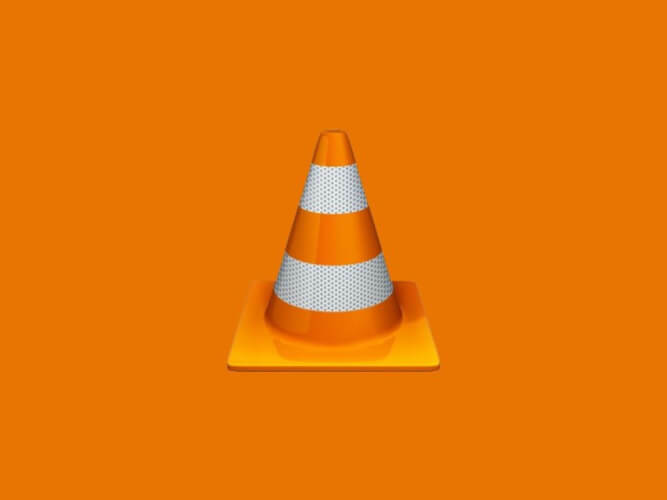
- Abra o VLC media player. Se você não tem o VLC instalado, pode obtê-lo em aqui.
- Clique em Exibir na barra de ferramentas> Lista de reprodução.
- Clique com o botão direito na janela da lista de reprodução> Adicionar arquivos / Adicionar pasta e importe os arquivos de áudio de uma pasta de seu computador para o VLC.
- Em seguida, selecione Mídia no canto superior direito> Salvar lista de reprodução em arquivo> especifique o caminho de saída> renomeie o arquivo e salve o tipo como lista de reprodução m3u> Salvar.
Você pode encontrar o formato de arquivo m3u de muitos canais de TV online - certifique-se de obter o #extinf e o URL. Além disso, você pode converter canais do YouTube para o formato m3u usando um conversor (há vários disponíveis online também).
Adicione todas as informações ao seu arquivo txt e importe-o para o seu reprodutor de mídia VLC. Os arquivos serão reproduzidos na ordem em que foram salvos na lista de reprodução.
Como o VLC é compatível com Windows, macOS, Android ou Linux, você pode usar qualquer dispositivo em execução nesses sistemas e importar esta lista.
3. Como criar uma lista de reprodução m3u para IPTV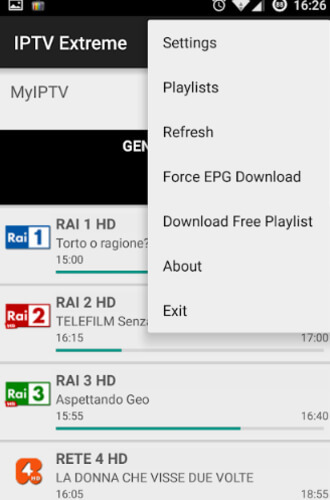
Você pode usar o método acima para criar sua própria lista de reprodução m3u. Como alternativa, existem muitas fontes onde você pode encontrar listas de reprodução m3u predefinidas com canais de TV e programas.
Listas de reprodução de IPTV dedicadas podem ser encontradas em GitHub, por exemplo. A maioria das listas de reprodução é gratuita, mas às vezes expiram depois de um tempo. Mas depois de sincronizar a lista com o seu dispositivo, você tem acesso permanente.
Então, para stream IPTV, você precisa usar um reprodutor multimídia que suporte o tipo de arquivo M3U.
Dependendo do dispositivo que você está usando, existem aplicativos dedicados que você pode encontrar na Apple Store ou Google Store, como Streams de TV, IPTV ou Smart IPTV.
Depois de baixar o aplicativo, basta adicionar a URL à lista de reprodução da IPTV no aplicativo e assistir aos seus programas favoritos.
4. Como usar a lista de reprodução m3u no Kodi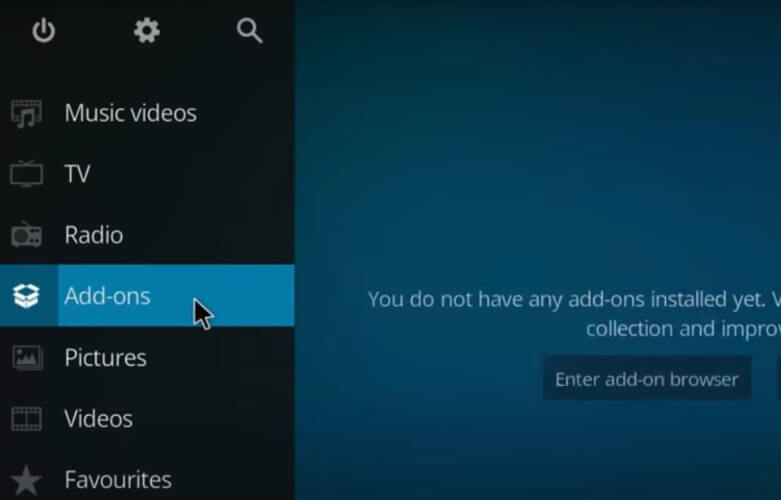
Para usar listas de reprodução m3u em Kodi você precisa primeiro instalar o Complemento PVR Simple Client, que funciona com sua assinatura de IPTV, e então você deve ter o URL da lista de reprodução M3U, que deve ser fornecido por seu provedor de IPTV.
- Abra o Kodi> Definições.
- Clique Complementos> Instalar do repositório.
- Role um pouco para baixo e escolha PVRClientes > Cliente Simples PVR IPTV
- Clique Instalar.
- Depois que a instalação for concluída, abra Definiçõesde novo> Complementos> Meus complementos
- Abrir Clientes PVR>Cliente Simples PVR IPTV.
- Selecione Configurar> clique na opção URL da lista de reprodução M3U (na guia Geral).
- Insira o URL da lista de reprodução m3u oferecido pelo seu provedor. Além disso, se você tiver um URL XMLTV, poderá inseri-lo na opção Configurações de EPG.
- Clique em OK para sair do Kodi.
Em seguida, reabra o Kodi e vá para TV> Canais. Deverá ver aqui todos os canais disponíveis via IPTV.
5. Como usar a lista de reprodução m3u no Firestick
Para usar listas de reprodução m3u em um Firestick, você precisa primeiro instalar um aplicativo que irá reproduzir os arquivos de menu. Neste exemplo, usaremos o Perfect Player e um aplicativo adicional que você precisa, o Downloader.
- No menu Firestick, vá para Definições > Minha TV Fire.
- Clique em Desenvolvedor Opções> ative a opção Aplicativos de fontes desconhecidas.
- Volte para o menu do Firestick e procure o aplicativo chamado Downloader. Instale o abra o aplicativo.
- Certifique-se de ter em mãos o caminho da URL do APK para o aplicativo Perfect Player.
- Digite o URL quando solicitado.
Permita que o aplicativo instale os arquivos e clique em DOne. Você também pode excluir o arquivo após o término da instalação.
Para importar as listas de reprodução m3u, abra Perfect Player em seu Firestick> vá para Configurações> Geral> Lista de reprodução. Aqui, você deve inserir a URL oferecida pelo seu provedor de IPTV.
Esperamos que você tenha achado o artigo útil. Se você tiver alguma sugestão sobre o assunto, por favor use a seção de comentários abaixo.
perguntas frequentes
Uma lista de reprodução m3u é um formato de arquivo que armazena uma lista de arquivos de áudio e / ou arquivos de vídeo, ou a URL para o respectivo conteúdo de áudio ou vídeo.
Se você estiver usando IPTV, por exemplo, o URL m3u para a lista de reprodução do canal deve ser fornecido pelo provedor de assinatura. Se você deseja fazer upload de seus próprios arquivos, pode encontrar listas completas online ou usar uma ferramenta para converter o formato m3u e obter o URL.
Extensão de arquivo M3U8 significa um arquivo de lista de reprodução de áudio codificado em UTF-8, ou seja, arquivos de texto simples que podem ser usados por reprodutores de áudio e vídeo para descrever onde os arquivos de mídia estão localizados.
![Como assistir programas de TV tailandeses online nos EUA [Guia fácil]](/f/cbf30cc00d41f5f970cc8626be1b30c4.jpg?width=300&height=460)

![Como assistir MSNBC online [Safe Streaming]](/f/f0e2d3f74c68f25105fb1badc195e7c5.jpg?width=300&height=460)